Heim >Computer-Tutorials >Computerwissen >Wie stelle ich die Netzwerkverbindungspriorität in Win11 ein? Tutorial zur Einstellung der Netzwerkverbindungspriorität unter Win11
Wie stelle ich die Netzwerkverbindungspriorität in Win11 ein? Tutorial zur Einstellung der Netzwerkverbindungspriorität unter Win11
- WBOYWBOYWBOYWBOYWBOYWBOYWBOYWBOYWBOYWBOYWBOYWBOYWBnach vorne
- 2024-02-03 16:03:284172Durchsuche
Der PHP-Editor Xigua bietet Ihnen ein Tutorial zum Festlegen der Priorität der Win11-Netzwerkverbindung. Wenn wir das Betriebssystem Windows 11 verwenden, stehen wir oft vor mehreren Netzwerkverbindungsoptionen, wie z. B. einer Kabelverbindung, einer Wi-Fi-Verbindung usw. Manchmal möchten wir jedoch, dass eine bestimmte Netzwerkverbindung eine höhere Priorität hat, um ein reibungsloses und stabiles Netzwerk zu gewährleisten. Wie stellt man also die Netzwerkverbindungspriorität in Win11 ein? In diesem Artikel wird die Einstellungsmethode der Win11-Netzwerkverbindungspriorität ausführlich vorgestellt, sodass Sie das Netzwerkverbindungserlebnis einfach beherrschen und optimieren können.
So legen Sie die Netzwerkverbindungspriorität in Win11 fest
1 Klicken Sie zunächst mit der rechten Maustaste auf das [Netzwerksymbol] in der unteren rechten Ecke der Taskleiste und wählen Sie dann [Netzwerk- und Interneteinstellungen].
2. Klicken Sie im Einstellungsfenster in der linken Seitenleiste auf [Netzwerk und Internet] und rechts auf [Erweiterte Netzwerkeinstellungen (alle Netzwerkadapter anzeigen, Netzwerk zurücksetzen)].
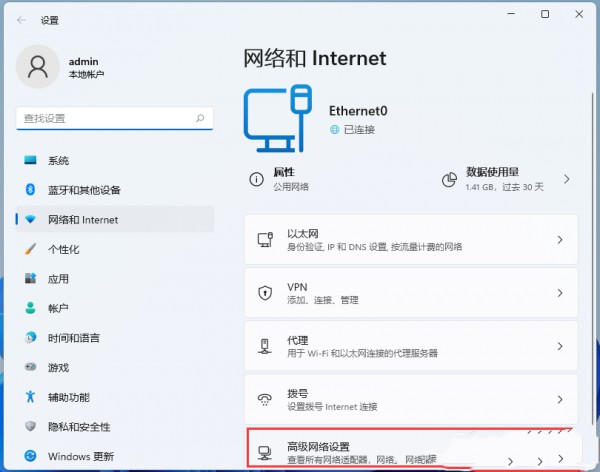
3. Klicken Sie unter den zugehörigen Einstellungen auf [Weitere Netzwerkadapteroptionen].
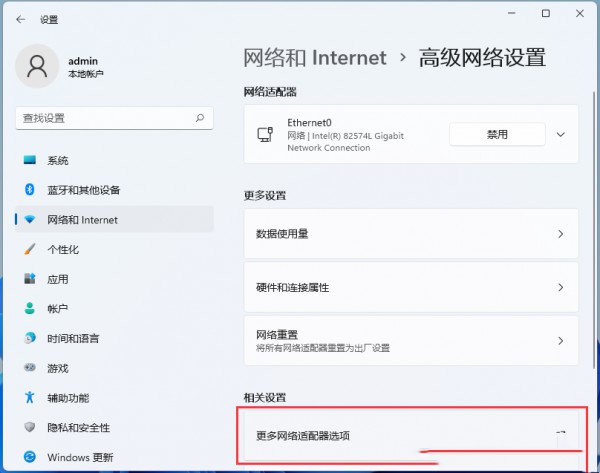
4. Klicken Sie im Netzwerkverbindungsfenster auf [Organisieren], wählen Sie im geöffneten Dropdown-Element [Layout] und aktivieren Sie dann [Menüleiste].
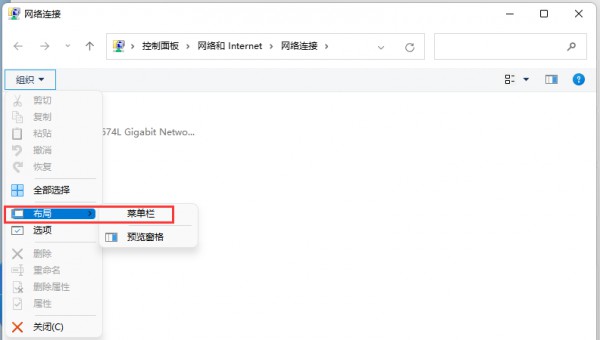
5. Klicken Sie nach dem Erscheinen der Menüleiste auf [Erweitert] und wählen Sie im sich öffnenden Dropdown-Menü die Option [Erweiterte Einstellungen] aus.
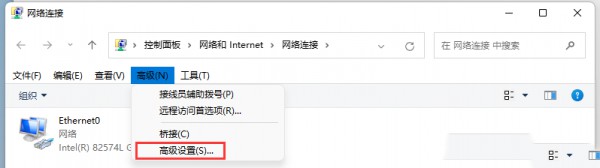
6. Im Fenster „Erweiterte Einstellungen“ können Sie die Reihenfolge festlegen, in der dieser Computer auf Informationen im Netzwerk zugreift. Der Zugriff auf Anbieter und andere Verbindungen erfolgt in der angegebenen Reihenfolge. Klicken Sie nach Abschluss der Anpassung auf [OK].
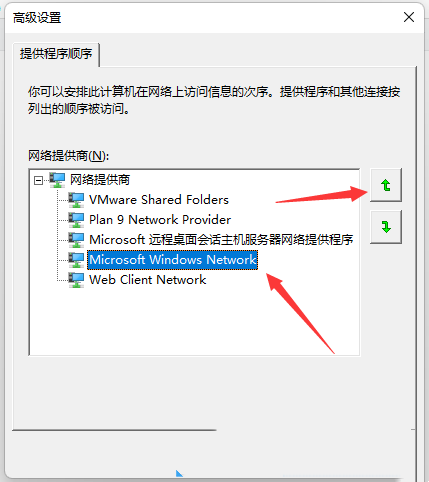
Das obige ist der detaillierte Inhalt vonWie stelle ich die Netzwerkverbindungspriorität in Win11 ein? Tutorial zur Einstellung der Netzwerkverbindungspriorität unter Win11. Für weitere Informationen folgen Sie bitte anderen verwandten Artikeln auf der PHP chinesischen Website!
In Verbindung stehende Artikel
Mehr sehen- Muss ich für das Upgrade von Win10 auf Win11 bezahlen?
- Ist es notwendig, das Laufwerk zu teilen, wenn Win11 nur ein Laufwerk C hat?
- Wie kann ich den Win11-Schlüssel anzeigen? Wie kann ich den Win11-Schlüssel anzeigen?
- So richten Sie die LAN-Freigabe in Win11 ein
- Detaillierte Einführung in das Tutorial zum Wechseln des Win11- auf das Win10-Systems

